3 sätt att göra Office 2013 mer som Office 2010
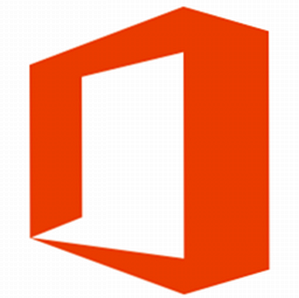
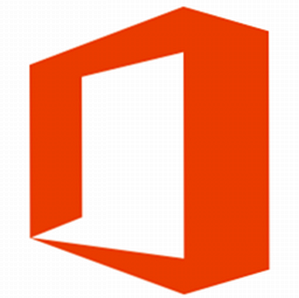 För några månader sedan fick jag en bra möjlighet att få en drastiskt diskonterad kopia av Microsoft Office som en del av ett företagsrabattprogram. När jag gick för att köpa produkten antog jag att det skulle vara Office 2010, vilket är vad jag har använt på jobbet under de senaste två åren. Tja, blev jag positivt överraskad att lära mig att det faktiskt var en diskonterad licens för Office 2013. Jag trodde att jag var oerhört lycklig att få en av Microsofts avancerade versioner av kontoret för så billigt, jag skyndade mig ner och installerade det, ser fram emot att dyka in i erfarenheten av Microsofts senaste och bästa Office-erbjudande.
För några månader sedan fick jag en bra möjlighet att få en drastiskt diskonterad kopia av Microsoft Office som en del av ett företagsrabattprogram. När jag gick för att köpa produkten antog jag att det skulle vara Office 2010, vilket är vad jag har använt på jobbet under de senaste två åren. Tja, blev jag positivt överraskad att lära mig att det faktiskt var en diskonterad licens för Office 2013. Jag trodde att jag var oerhört lycklig att få en av Microsofts avancerade versioner av kontoret för så billigt, jag skyndade mig ner och installerade det, ser fram emot att dyka in i erfarenheten av Microsofts senaste och bästa Office-erbjudande.
Pojke, var jag någonsin in för en överraskning. Det tar inte mycket Googling att stöta på negativ feedback över Internet om Office 2013. De vanligaste klagomålen cirklar kring hur olika Office 2013 är än Office 2010. Det finns en udda splash-sida när du startar Office-appar. Det finns den märkliga menyraden utan det band som du blev van vid i Office 2013. Det är faktum att sparring tar några extra steg, för att Microsoft tydligen använder sina Office-produkter för att försöka främja SkyDrive.
MUO-läsare var väl varna om dessa problem redan från början. Christian beskriver många problem som du kan förvänta dig med Word 2013 Word 2013: En djupgående recension av vad du borde förvänta sig Word 2013: En djupgående recension av vad du bör förvänta dig Det har varit tre år sedan Microsoft lanserade Office 2010. Släppt tillsammans med onlineversioner (Microsoft Office Web Apps) av sina populära applikationer var juvelen i sviten i sviten givetvis Microsoft Word. Erbjuder ... Läs mer tillbaka 2012. Christian gick sedan in ännu djupare genom att skriva en fullständig guide till vad som är nytt i Office 2013. I mars i år erbjöd Christian sedan några knep och tips för att bli av med Office 2013 irritationer 5 Tricks för att inaktivera irritationer och förbättra Office 2013 5 Tricks för att inaktivera irriterande och förbättra Office 2013 Microsoft Office 2013 har varit tillgängligt i några månader nu och som alltid är fallet med en ny release är det några käften och irriterande som har lett till att användarna undrar om de ... Läs mer, och blev tydligen trött på det hela att den här månaden han har börjat varna människor att inte köpa Office 2013 Har Office 2010? Köp inte Office 2013, här är varför ha Office 2010? Köp inte Office 2013, här är varför jag kommer till slutet av min försöksperiod med Microsoft Office 2013. Under veckorna har det varit en relativt solid erfarenhet med en eller två quirks som inte orsakar mig frustration. Men ... Läs mer alls.
Göra Office 2013 mer som Office 2010
Låt oss ta ett steg tillbaka här - är Office 2013 verkligen så dåligt? När allt kommer omkring - det är fortfarande Office, och har all samma funktion som Office 2010 gjorde. Ta en titt på vår Office 2013 guide för att se vad den kan. Så måste vi verkligen kasta barnet ut med badvattnet? Istället ville jag se om det fanns några tweaks som skulle kunna göras i Office 2013 för att få det att se ut och känna lite mer som jag brukade med Office 2010 (som för att vara ärlig skulle jag knappast ens vänjat mig van vid efter att ha använt Office 2003 i så många år).
Tja, låt mig bara säga att försök att få Office 2013 att se ut som 2010 är verkligen inte så svårt - det tar bara lite poking runt, byter en inställning här och där och som tvingar programmen att öppna som standard med beteende och utseende som du gillade i Office 2010.
Vad du vill ha Office 2013 att se ut
Om du tittar tillbaka på Office 2010 är det ganska lätt att se vad folk saknar när de uppgraderar till Office 2013. Bandet som såg ut som vanligt efter att de tidigare Office-produkterna plötsligt växte på dig. När du lärt dig hur och var du ska hitta allt, blev det bara andra naturen, rätt?

Varje Office 2010-produkt hade den ribban. När jag en gång lärde mig hur sakerna organiserades under varje menyobjekt blev jag uppriktigt mycket mer produktiv med de senaste parversionerna av Office än någon annan.

Sedan kom Office 2013 - och allt som var lagat för att slösa bort. När jag först öppnade Word trodde jag att det skulle vara som att börja om igen - försöker återuppliva allt.
Office 2013 är inte riktigt mycket annorlunda
När jag började använda Office 2013 var det verkligen chockerande. Först var det den stora stora splash-sidan med alla mallarna. Min första tanke var, “vad i… ??” Efter några ögonblick av jakt hittade jag det tomma dokumentet som jag ville ha. Vad irriterande!

Och om du vill bläddra till ett dokument för att öppna det måste du bläddra waaaaaay ner till nedre delen av det vänstra navigeringsområdet för att hitta bläddringsalternativet, förutom att det inte heter “Bläddra”.

Sedan när det tomma dokumentet öppnade trodde jag kanske att jag hade öppnat fel ansökan. Microsoft Word hade plötsligt förvandlats till en billig mutation som såg ut som ett kors mellan WordPad och Notepad. Allvarligt - detta anses vara en förbättring?

Slutligen, genom att klicka på en av menyalternativen såg jag ribban som vi alla är så bekanta med. Inte nöjd, jag kämpade genom att skapa och spara mitt första dokument - ett brev som jag skrev till någon. Inte nöjd med min första erfarenhet med Office 2013, jag tänkte faktiskt att återvända till det för återbetalning.

Lyckligtvis skulle det inte komma till det. Det finns några knep du kan följa för att ställa saker tillbaka i ordning och få Office 2013 att se och uppträda så mycket som Office 2010 som möjligt.
Tips för att återgå till Office 2013 tillbaka till 2010
Den första är att inaktivera startsidan. I sin artikel om att bli av med Word-irritationer nämner Christian att bli av med startsidan med hjälp av ett registerhack. Du behöver faktiskt inte göra det. Klicka bara på Arkiv och välj sedan Alternativ Alternativ och slutligen klicka på fliken Allmänt. Cirka halvvägs ner på sidan ser du en inställning till “Visa startskärmen när den här applikationen startar.”

Avmarkera det bara. Nästa gång du startar programmet visas startsidan aldrig igen!
För det andra, ribban baren. Jag gillar verkligen inte bandstången som försvinner på mig. Jag vill ha den synlig och tillgänglig för tillfället. Du kan faktiskt få det att hålla sig fast genom att gå över till den nedre högra sidan av ribban och trycka på den lilla “stift” ikon.

Ett annat sätt att göra det är att klicka på fönstersymbolen med uppåtpilen i det och välj valet till “Visa flikar och kommandon”. Detta kommer att ställa in ansökan så att bandstången alltid är tillgänglig och synlig, precis som i Office 2010.

Så här är min nymodifierade redigeringsskärm där jag har öppnat ett nytt dokument. Bandfältet öppnade automatiskt och stannade där. Nu är det en vacker sak. Jag kanske kommer att hålla Office 2013 trots allt ...

Då finns det alternativet Spara där SkyDrive främjas. Varje gång du klickar Spara som, det är standard för SkyDrive, och du måste klicka på Dator att se dina lokala kataloger. Det är Microsofts ansträngning att driva molnet, men den här typen av in-your-face-pushing av teknik är inte sättet att komma på konsumenternas goda sida..

Tja, aldrig rädda, för det finns en lösning för det också. Gå till Arkiv, alternativ och klicka på menyn Spara. På den här sidan ser du en inställning till “Spara som standard till datorn“. Markera den rutan.

Nu när du går till “spara som“, Det är standard för din dator, och det finns bläddringsknappen på höger sida. Ett klick på Spara som, och du är där. Hej, att spara klick är vad det handlar om, rätt?

Så där har du det, med tre små tweaks kan du bli av med den irriterande Start Splash-sidan, behåll bandfliken på plats precis som i Office 2010 och standard alternativet Spara som för att bläddra i din dator. Marknadsföringen av SkyDrive i Office 2013 var ett stort klagomål från alla, så att den här kryssrutan är mycket uppskattad.
Nu använder jag mig alla Office 2013-produkter hela tiden. Med tweaksna ovan känns det nästan som om jag använder 2010 på jobbet, förutom att det finns många små dolda funktioner att upptäcka om du gillar saker som att spara till molnet eller använda dessa appar på en pekskärm. Om dessa funktioner fungerar bra eller inte, är en annan historia helt och en menad för en annan artikel, en annan dag.
Är du en Office 2013-användare? Vilka förändringar gjorde du för att göra upplevelsen mer tolerabel? Älskar du eller hatar Office 2013? Dela dina tankar och råd i kommentarfältet nedan!
Utforska mer om: Microsoft Office 2010, Microsoft Office 2013.


